Cara Membuat Catatan Di IPad

Mencatat di iPad telah membuat catatan kertas dan pensil menjadi ketinggalan jaman. Pertama, Anda dapat membuat catatan dengan berbagai cara menggunakan Apple Notes atau alat pihak ketiga.
Windows 10, sistem operasi terbaru membuat sistem Anda diperbarui dengan pembaruan terbaru. Meskipun sangat penting bagi sistem kami untuk menginstal pembaruan Windows, namun terkadang hal itu menyebabkan beberapa perubahan yang tidak diinginkan pada aplikasi bawaan. Tidak ada alasan yang telah ditentukan sebelumnya di balik kesalahan ini. Salah satu aplikasi bawaan itu, browser Microsoft Edge . Banyak pengguna Windows melaporkan bahwa pembaruan Windows terbaru menyebabkan masalah di Microsoft Edge atau Internet Explorer. Pengguna saat mencoba mengakses halaman web mana pun mendapatkan pesan kesalahan:
INET_E_RESOURCE_NOT_FOUND .
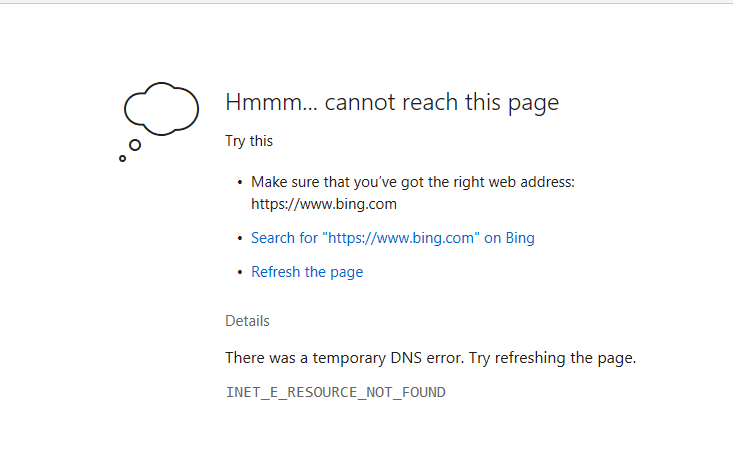
Kesalahan ini menghentikan Anda mengakses halaman web apa pun dari Microsoft Edge atau Internet Explorer. Anda akan melihat pesan ' hm…Tidak dapat mencapai halaman ini ' di layar. Jika halaman Anda dimuat, itu tidak akan berfungsi dengan baik. Masalah ini diperhatikan oleh pengguna setelah Pembaruan Windows 10 terbaru. Untungnya, ahli teknologi di seluruh dunia mendefinisikan beberapa metode untuk memperbaiki Kesalahan INET_E_RESOURCE_NOT_FOUND pada Windows 10.
Isi
Perbaiki Kesalahan INET_E_RESOURCE_NOT_FOUND pada Windows 10
Pastikan untuk membuat titik pemulihan untuk berjaga-jaga jika terjadi kesalahan.
Metode 1 – Hapus centang Opsi Cepat TCP
Ini adalah solusi resmi yang disediakan oleh browser Microsoft Edge dan berfungsi dengan baik untuk memperbaiki kesalahan ini. Dengan metode ini, Anda perlu mematikan opsi cepat TCP dari browser Anda. Fitur ini diperkenalkan oleh Microsoft Edge untuk meningkatkan kinerja dan fitur browser Microsoft Edge, sehingga menonaktifkannya tidak akan memengaruhi penjelajahan.
1.Buka browser Microsoft Edge.

2.Ketik about:flags di bilah alamat browser.
3. Terus gulir ke bawah sampai Anda menemukan opsi Jaringan . Jika Anda tidak menemukannya, Anda dapat menekan Ctrl + Shift + D.
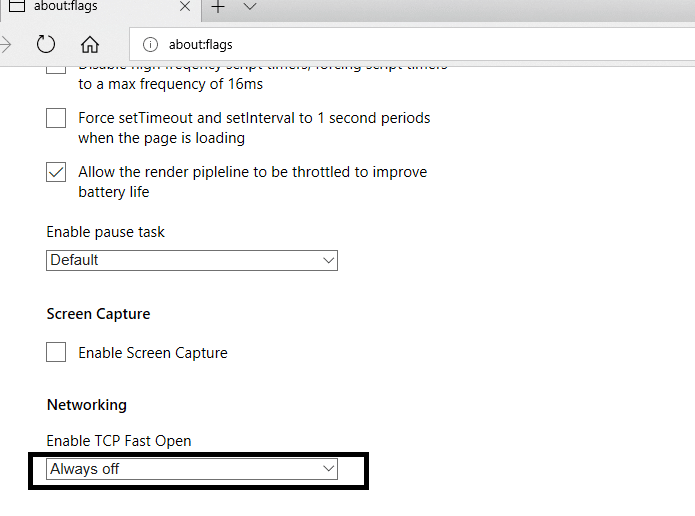
4. Di sini Anda akan menemukan opsi Enable TCP Fast Open. Jika browser Microsoft Edge Anda baru, Anda harus mengaturnya ke Always Off.
5. Nyalakan ulang perangkat Anda dan semoga kesalahannya bisa diperbaiki.
Metode 2 – Coba Gunakan Penjelajahan InPrivate
Cara lain untuk mengatasi kesalahan ini adalah dengan menggunakan opsi penjelajahan InPrivate. Ini adalah fitur bawaan browser Microsoft Anda untuk memungkinkan Anda menjelajah secara pribadi. Saat Anda menjelajah dalam mode ini, itu tidak merekam riwayat atau data penjelajahan Anda. Beberapa pengguna melaporkan bahwa saat menggunakan browser InPrivate, mereka dapat menjelajahi situs web yang tidak dapat mereka jelajahi di browser biasa.
1.Buka browser Microsoft Edge.

2. Di sudut kanan browser, Anda perlu mengklik 3 titik.
3. Di sini Anda perlu memilih New InPrivate Window dari menu drop-down.

4.Sekarang mulailah menjelajah internet seperti biasa.
Selama Anda menjelajah dalam mode ini, Anda akan dapat mengakses semua situs web & akan dapat memperbaiki kesalahan INET_E_RESOURCE_NOT_FOUND pada Windows 10.
Metode 3 – Perbarui driver Wi-Fi Anda
Banyak pengguna melaporkan bahwa memperbarui driver Wi-Fi mereka memecahkan kesalahan ini oleh karena itu, kami harus mempertimbangkan solusi ini.
1.Tekan tombol Windows + R dan ketik " devmgmt.msc " di kotak dialog Jalankan untuk membuka pengelola perangkat.

2.Perluas adapter Jaringan , lalu klik kanan pada pengontrol Wi-Fi Anda (misalnya Broadcom atau Intel) dan pilih Perbarui Driver.

3. Di Update Driver Software Windows, pilih “ Browse my computer for driver software. “

4.Sekarang pilih “ Biarkan saya memilih dari daftar driver perangkat di komputer saya. “

5.Cobalah untuk memperbarui driver dari versi yang terdaftar.
6.Jika cara di atas tidak berhasil, buka situs web produsen untuk memperbarui driver: https://downloadcenter.intel.com/
7.Reboot untuk menerapkan perubahan.
Mudah-mudahan, setelah ini, Anda akan dapat mengakses halaman web di browser Microsoft Edge.
Metode 4 – Hapus instalan driver Wi-Fi Anda
1.Tekan Windows Key + R lalu ketik “ devmgmt.msc ” dan tekan Enter untuk membuka Device Manager.

2.Perluas Adaptor Jaringan dan temukan nama adaptor jaringan Anda.
3. Pastikan Anda mencatat nama adaptor untuk berjaga-jaga jika terjadi kesalahan.
4.Klik kanan pada adaptor jaringan Anda dan pilih Uninstall.

5.Jika meminta konfirmasi pilih Ya.
6.Restart PC Anda dan Windows akan secara otomatis menginstal driver default untuk adaptor Jaringan.
Dengan menginstal ulang adaptor jaringan, Anda dapat menyingkirkan Kesalahan INET_E_RESOURCE_NOT_FOUND pada Windows 10.
Metode 5 – Ganti nama folder Connections
Solusi ini telah dikonfirmasi oleh pejabat Microsoft sehingga kami memiliki peluang besar untuk berhasil mengadopsi solusi ini. Untuk itu, Anda perlu mengakses Registry Editor. Dan seperti yang kita ketahui saat mengubah file atau data registri apa pun, selalu disarankan untuk terlebih dahulu membuat cadangan Editor Registri Anda . Sayangnya, jika terjadi kesalahan, setidaknya Anda dapat memulihkan data sistem Anda kembali. Namun, jika Anda mengikuti langkah-langkah yang disebutkan secara sistematis, Anda akan dapat menyelesaikannya tanpa masalah.
1.Pertama-tama, Anda perlu memastikan bahwa Anda masuk dengan akun Administrator.
2.Tekan Windows + R dan ketik Regedit dan tekan enter untuk membuka Registry Editor.

3.Sekarang Anda perlu menavigasi ke jalur yang disebutkan di bawah ini di editor registri:
HKEY_LOCAL_MACHINE\SOFTWARE\Microsoft\Windows\CurrentVersion\Internet Settings\Connections
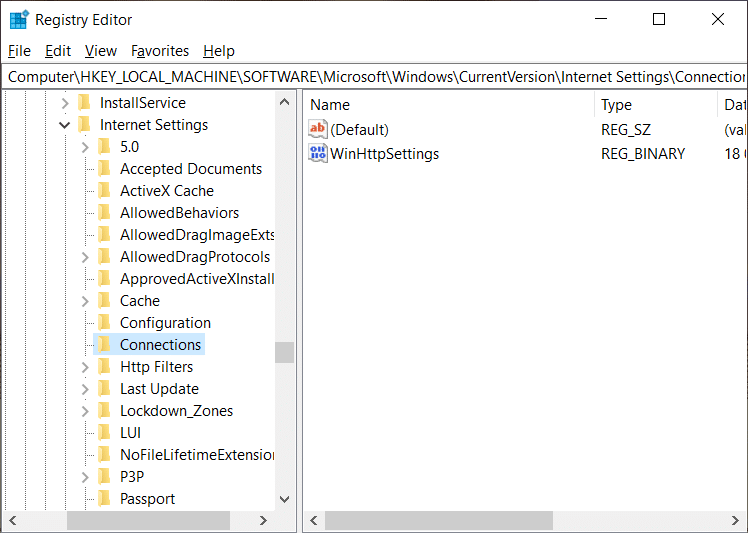
4. Selanjutnya, klik kanan pada folder Connections dan pilih Rename.
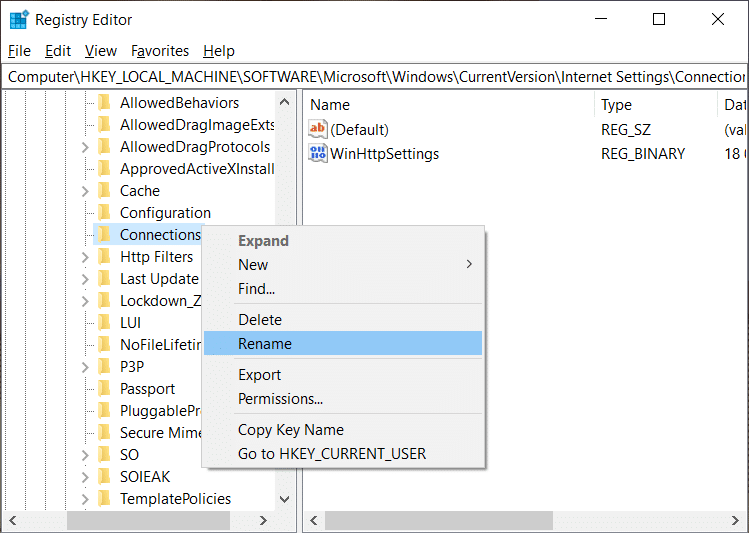
5. Anda perlu mengganti namanya, berikan nama apa pun yang Anda inginkan dan tekan Enter.
6. Simpan semua pengaturan dan keluar dari editor registri.
Metode 6 – Bersihkan DNS dan Setel Ulang Netsh
1.Klik kanan pada Tombol Windows dan pilih " Command Prompt (Admin). “

2.Sekarang ketik perintah berikut dan tekan Enter setelah masing-masing:
ipconfig /release ipconfig /flushdns ipconfig /renew

3. Sekali lagi buka Command Prompt dan ketik berikut ini dan tekan enter setelah masing-masing:
ipconfig /flushdns nbtstat –r netsh int ip reset netsh winsock reset

4.Reboot untuk menerapkan perubahan. Pembilasan DNS tampaknya Memperbaiki Kesalahan INET_E_RESOURCE_NOT_FOUND.
Metode 7 – Instal ulang Microsoft Edge
1.Tekan Tombol Windows + R lalu ketik msconfig dan tekan Enter untuk membuka Konfigurasi Sistem.

2.Beralih ke tab boot dan centang opsi Safe Boot.

3.Klik Terapkan diikuti oleh OK.
4.Restart PC Anda dan sistem akan boot ke Safe Mode secara otomatis.
5.Tekan Windows Key + R lalu ketik %localappdata% dan tekan Enter.

2.Klik dua kali pada Packages lalu klik Microsoft.MicrosoftEdge_8wekyb3d8bbwe.
3.Anda juga bisa langsung browsing ke lokasi di atas dengan menekan Tombol Windows + R lalu ketik berikut ini dan tekan Enter:
C:\Users\%username%\AppData\Local\Packages\Microsoft.MicrosoftEdge_8wekyb3d8bbwe

4. Hapus Semua yang ada di dalam folder ini.
Catatan: Jika Anda mendapatkan kesalahan Akses Folder Ditolak, cukup klik Lanjutkan. Klik kanan pada folder Microsoft.MicrosoftEdge_8wekyb3d8bbwe dan hapus centang pada opsi Read-only. Klik Terapkan diikuti oleh OK dan lihat lagi apakah Anda dapat menghapus konten folder ini.

5.Tekan Windows Key + Q lalu ketik powershell lalu klik kanan pada Windows PowerShell dan pilih Run as Administrator.

6. Ketik perintah berikut dan tekan Enter:
Get-AppXPackage -AllUsers -Nama Microsoft.MicrosoftEdge | Foreach {Add-AppxPackage -DisableDevelopmentMode -Register "$($_.InstallLocation)\AppXManifest.xml" –Verbose}
7.Ini akan menginstal ulang browser Microsoft Edge. Nyalakan ulang PC Anda secara normal dan lihat apakah masalah teratasi atau tidak.

8. Sekali lagi buka System Configuration dan hapus centang pada opsi Safe Boot.
9.Reboot PC Anda untuk menyimpan perubahan.
Direkomendasikan:
Saya harap langkah-langkah di atas bermanfaat dan sekarang Anda dapat Memperbaiki Kesalahan INET_E_RESOURCE_NOT_FOUND pada Windows 10, tetapi jika Anda masih memiliki pertanyaan tentang tutorial ini, silakan tanyakan di bagian komentar.
Mencatat di iPad telah membuat catatan kertas dan pensil menjadi ketinggalan jaman. Pertama, Anda dapat membuat catatan dengan berbagai cara menggunakan Apple Notes atau alat pihak ketiga.
Mengumpulkan barang koleksi di Steam dapat meningkatkan tampilan profil Anda dan cara orang lain melihat Anda dalam obrolan. Kartu Perdagangan adalah barang koleksi penting yang bisa
Telegram menawarkan banyak katalog stiker gratis yang dapat ditambahkan ke perpustakaan Anda. Stiker tersedia dalam kemasan untuk mengekspresikan suasana hati dan emosi yang berbeda, atau
Ada dua cara untuk menjadi pengemudi Lyft. Yang pertama adalah pergi ke halaman Lamar Menjadi Pengemudi Lyft secara online dan ikuti langkah-langkahnya. Cara kedua adalah dengan
Facebook Marketplace adalah salah satu pengecer barang bekas online terbesar saat ini. Meskipun ada keuntungan menggunakan Marketplace – seperti pembuatan
Baik itu akun pribadi atau bisnis, Anda pasti ingin meningkatkan audiens Anda di Snapchat. Namun, hal itu mungkin lebih mudah diucapkan daripada dilakukan,
Jika Anda telah membeli ponsel baru dan menginstal Viber tetapi tidak yakin bagaimana cara mentransfer semua data dari ponsel lama ke ponsel baru, Anda berada di pihak yang tepat.
Seiring bertambahnya perpustakaan Steam Anda, mencoba menavigasi semua game dan mod Anda menjadi melelahkan, terutama karena pengaturan default hanya menampilkan keseluruhan
Mendengarkan musik kini lebih mudah berkat banyaknya aplikasi streaming. Pengguna dapat membuat playlist tanpa batas, mengunduh musik secara offline, menonton
Kejutan dan rahasia diberikan dalam game Mario. Karakter yang dapat dimainkan dan tidak dapat dibuka kuncinya merupakan hal yang sangat penting di komunitas sehingga hampir menjadi mitos –
Pernahkah Anda mempunyai ide luar biasa tetapi lupa karena tidak mencatatnya? Untungnya, Anda tidak selalu membutuhkan pena dan kertas untuk menulis
Sebagai seorang pencipta, Anda dapat memiliki banyak ide di benak Anda. Seringkali, hal tersebut rumit sehingga menyulitkan Anda untuk membayangkan dan menyajikannya kepada orang lain.
Ada banyak aksi yang terjadi di negeri Hyrule dalam “Tears of the Kingdom” saat Link menjelajahi dunia. Tugas atau misi yang harus dia selesaikan
Sepertinya dunia terobsesi untuk menonton Instagram Reels. Video pendek yang mudah ditonton ini menjadi sangat populer, dengan jutaan pemirsa
Snapchat mungkin paling terkenal karena fitur berbagi konten inovatif yang menghilang segera setelah grup Anda melihatnya. Sekarang para pengembang sudah melakukannya
Saat Anda mencoba menghubungi seseorang di Messenger tetapi tidak berhasil, salah satu kemungkinan alasannya adalah Anda telah diblokir. Realisasinya tidak menyenangkan,
Saat ini, banyak konsol video game yang melacak berapa jam Anda telah bermain untuk setiap game yang Anda miliki. Sebagai bagian dari konsol generasi terbaru,
Apakah Anda mendapatkan kesalahan koneksi java.net.socketexeption saat bermain Minecraft? Jika ya, Anda bukan satu-satunya. Pengguna telah melaporkan hal ini
Umumnya, perangkat yang mendengarkan perintah suara tidak menimbulkan banyak masalah. Frasa yang digunakan untuk mengaktifkannya – baik itu “OK Google”, “Alexa”, atau “Siri”
Sebagian besar pengguna memposting Instagram Stories untuk berbagi aktivitas sehari-hari dan momen penting dalam hidup mereka. Namun, sebelum Anda memposting Cerita, Anda mungkin ingin melakukannya


















